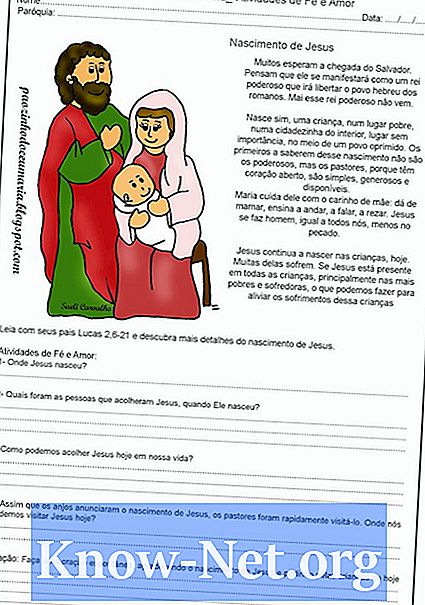Съдържание

Политика за група домейни е набор от софтуерни ограничения, които мрежовият администратор създава. Администраторът на мрежата определя правила за това какво могат и какво не могат да правят потребителите на компютъра. Някои от тези правила включват правила за сложност на паролата и насоки за инсталиране на софтуер, но не се ограничават до тях. Правилата за групови домейни помагат да се гарантира, че мрежовият администратор е единственият човек, който може да променя настройките на компютъра, за да поддържа цялото фирмено оборудване на определен стандарт.
Етап 1
Щракнете върху „Старт“, въведете „regedit“ в полето за търсене и натиснете „Enter“. След като записът се отвори, щракнете с десния бутон върху „Компютър“ и изберете „Експортиране“. В зависимост от това колко ключове имате в системния регистър, това може да отнеме няколко минути.
Стъпка 2
Запазете създадения от вас архив на сменяемо устройство за съхранение, в случай че имате нужда от достъп до него. Щракнете върху „Старт“, въведете „regedit“ в полето за търсене и натиснете „Enter“. Щракнете върху стрелката до основния ключ на системния регистър, наречен „HKEY_LOCAL_MACHINE“, за да разширите ключа на системния регистър.
Стъпка 3
Придвижете се до папката „Софтуер“ и щракнете върху стрелката до нея, за да разширите съдържанието. Щракнете върху стрелката до папката „Политики“. Превъртете надолу до папката "Microsoft", щракнете върху нея, за да я маркирате и натиснете клавиша "Delete" на клавиатурата.
Стъпка 4
Щракнете върху стрелката до „HKEY_LOCAL_MACHINE“, за да скриете папките. Отидете до папката, наречена „HKEY_CURRENT_USER“, и щракнете върху стрелката, за да я разгънете. Намерете папката "Софтуер" и щракнете върху стрелката, за да я разширите. Щракнете двукратно върху папката „Политики“, маркирайте папката, наречена „Microsoft“, и я изтрийте.
Стъпка 5
Щракнете върху стрелката до папката "Microsoft", намираща се в папката "Софтуер", под "HKEY_CURRENT_USER". Щракнете върху стрелката, за да разгънете папката "Windows". Щракнете двукратно върху „CurrentVersion“, за да видите папките „Обекти на груповите правила“ и „Политики“. Изтрийте и двете папки.
Стъпка 6
Излезте от „Редактор на системния регистър“ и рестартирайте компютъра си. След рестартиране правилата за групови домейни вече няма да бъдат в сила.